Windows10系统之家 - 安全纯净无插件系统之家win10专业版下载安装
时间:2016-07-30 17:07:29 来源:Windows10之家 作者:hua2015
腾讯电脑管家推出了免费win10升级助手,帮助用户免费升级win10系统,想要免费升级至win10的用户,请来看看免费快速下载升级Win10的详细方法吧。

腾讯安全管家升级win10的详细方法如下:
一、检测电脑
1、安装升级助手,会弹出检测弹窗,提示用户检测电脑是否符合升级标准;
2、检测网卡和磁盘驱动是否支持升级,(经多次测试,当你的电脑检测出网卡驱动不支持,可尝试换个驱动版本)
3、如果检测不通过则会有相应提示;如果系统盘空间不足可通过电脑管家“软件搬家”功能进行扩充空间;
4、检测通过则可进行下一步。
二:装机准备
1、检测通过后会自动为你下载“装机助手”进行下一步的装机工作;
2、打开装机助手会为你下载Windows10系统安装包,下载完成方可升级;此过程比较漫长,时间长短取决于你的下载带宽,在此期间你可以做其他事务;
3、系统安装包下载完成后点击“开始安装”会帮你完整备份系统和重要资料;

4、如果使用的是系统自带的账户,需要你重新建立账户才可以进行资料备份;
5、在资料备份完成后,点击“立即安装”则开始系统安装;
6、正在准备系统升级中,这又是一个漫长的过程,莫着急;

6、在合并、校验完成后则开始准备安装Windows10。
三:系统安装
1、进入Windows安装界面,正在准备...
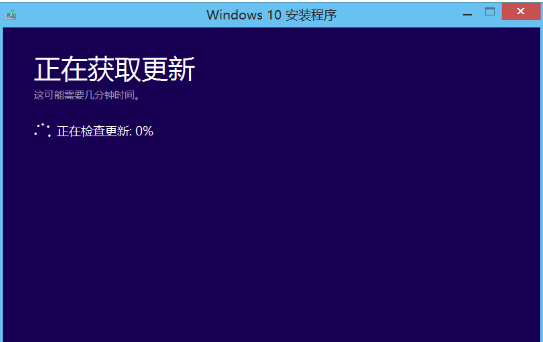
2、Windows正在获取更新,正在进行准备工作;
3、正在检查你的电脑,正在确保你已经准备好进行安装;
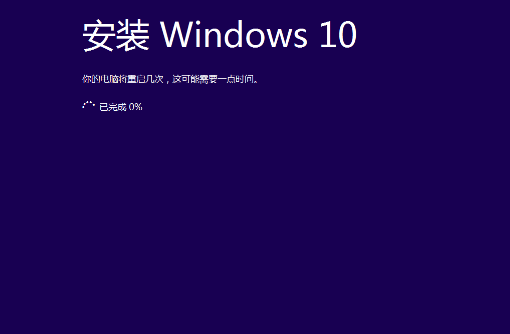
4、开始安装Windows10,系统安装过程比较漫长且会进行多次自动重启,属于正常现象切勿强制关机等违法操作!
5、在一段时间的安装重启后,系统安装完成,升级成功则进入Windows10系统。
相关文章
热门教程
热门系统下载
热门资讯





























